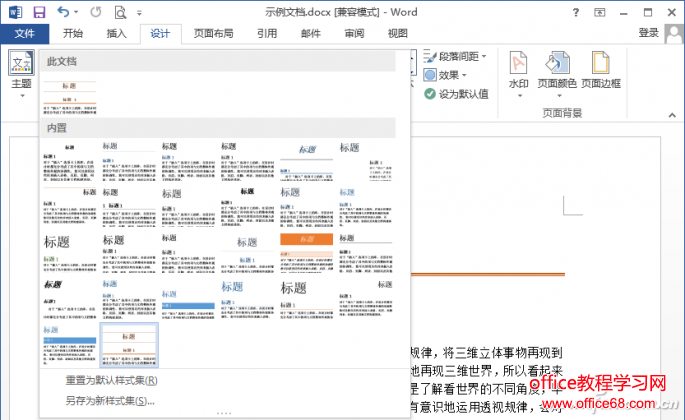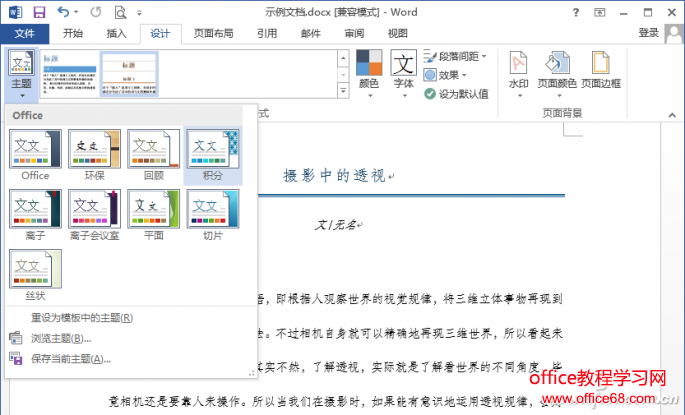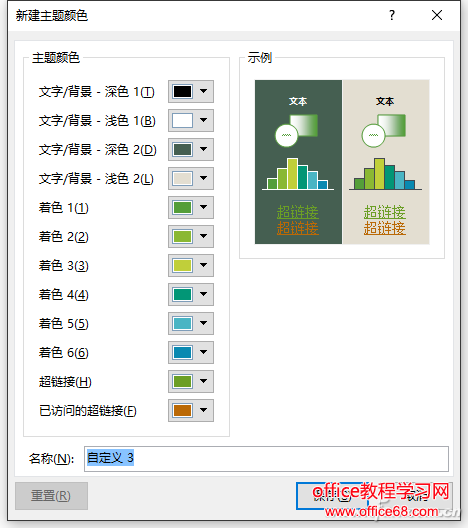|
Office中将配色方案统称为“主题”。在Word(本文以2013版为例)中已经内置了多套主题方案,但非常奇怪的是,虽然这一功能极其简单易用,却有很大一部分用户忽略了它的使用。 在Word中打开需要美化的文档,然后切换到“设计”选项卡,点击工具栏“文档格式”右下角的箭头按钮打开一个列表,其中已内置多种样式,光标划过,会自动预览样式效果,点击后将会自动应用到文档中(图1)。此时再点击工具栏上的“主题”,将会显示多个内置的主题方案,选择自己喜欢的点击确认即可。此时会发现,不同的主题不但字体等大不相同,色彩也会随之改变(图2)。只需要做出简单的选择,我们就可以快速实现了一篇色彩丰富的美观文档了。
小提示:深入修改主题颜色 内置主题用起来方便,但色彩搭配不一定合你的心意,这时我们可以自行调整颜色。依旧在“设计”选项卡中,点击工具栏的“颜色”按钮,从弹出菜单中点击下方的“自定义颜色”,打开新建主题颜色窗口,在这里就可以为文档中的不同元素,如标题、链接、正文等替换成任意自己喜欢的颜色了(图3)。
|